በላፕቶፕዎ ላይ እንዴት ዋይ ፋይን በራስዎ ማገናኘት ይቻላል?
ሁሉም ማለት ይቻላል ላፕቶፖች አብሮገነብ የዋይ ፋይ ሞጁል የተገጠመላቸው ስለሆኑ ከገመድ አልባ የመዳረሻ ነጥቦች ጋር ሊገናኙ ይችላሉ። በመቀጠል, በላፕቶፕ ላይ ዋይ ፋይን እንዴት ማገናኘት እንደሚችሉ እና ምን እርምጃዎችን ማከናወን እንዳለቦት እንነግርዎታለን.
የራውተሩ ትክክለኛ ቦታ
ከበጀት እና መካከለኛ ክፍል ውስጥ ያሉ ሞደሞች ለ 2- ወይም 3-ክፍል አፓርታማዎች ምልክት ማሰራጨት ይችላሉ. ትልቅ የግል ቤት ካለዎት የ Wi-Fi ራውተር ትክክለኛ ቦታን መንከባከብ አለብዎት። ጥቂት ምክሮችን እንዲከተሉ እንመክራለን:
- መሣሪያውን ወደ ሁሉም ክፍሎች እንዲደርስ በአፓርታማው ወይም በቤቱ ማዕከላዊ ክፍል ውስጥ ለመጫን ይሞክሩ.
- ሞደሙን በተቻለ መጠን ከፍ ያድርጉት (በካቢኔ ወይም በላይኛው መደርደሪያ ላይ). ከተቻለ ከግድግዳው ጋር ይሰኩት. ብዙ ሞዴሎች ቀድሞውኑ በሰውነት ውስጥ ለስላቶች ቀዳዳዎች አሏቸው.
- ያስታውሱ የብረት እቃዎች ምልክቱን በእጅጉ ያዳክማሉ. Wi-Fiን ላለማገድ ከብረት የተሰራውን ማንኛውንም ነገር ወደ ግድግዳዎቹ ይውሰዱ።
- ሞደሙን ከሌላ ኤሌክትሮኒክስ (ቲቪ፣ ሬዲዮ ወይም ማይክሮዌቭ) አጠገብ አታስቀምጡ።
ቦታን በሚመርጡበት ጊዜ በአቅራቢያው የሚገኝ መውጫ መኖሩን እና የኔትወርክ ገመዱን ርዝመት ግምት ውስጥ ያስገቡ. በአንዳንድ መሳሪያዎች ለተሻለ የገመድ አልባ ኢንተርኔት መቀበያ፣ በቅንብሮች ውስጥ የማስተላለፊያውን ሃይል ማሳደግ ይችላሉ። በላፕቶፕዎ ላይ ዋይ ፋይን ከማገናኘትዎ በፊት ሁሉንም ገመዶች በትክክል ማገናኘት ያስፈልግዎታል።
ራውተር በማገናኘት ላይ
የግንኙነት አይነት (ኤተርኔት ወይም ኤዲኤስኤል) ምንም ይሁን ምን የበይነመረብ ገመድ መጫን አለበት። ወደ ራውተር መጎተት እና ከዚያም እንደ WAN ወይም በይነመረብ በተሰየመ ልዩ ወደብ ውስጥ ማስገባት አለበት. ብዙውን ጊዜ በምስላዊ መልኩ በቀለም (ሰማያዊ ወይም ሲያን) ይደምቃል።
የ LAN ሽቦውን የመጀመሪያ ጫፍ ወደ ላፕቶፑ የአውታረ መረብ ማገናኛ ውስጥ ያስገቡ እና ሁለተኛውን ወደ አንዱ የ LAN ወደቦች ያስገቡ። ሞደም ቢያንስ 4 LAN ወደቦች አሉት።
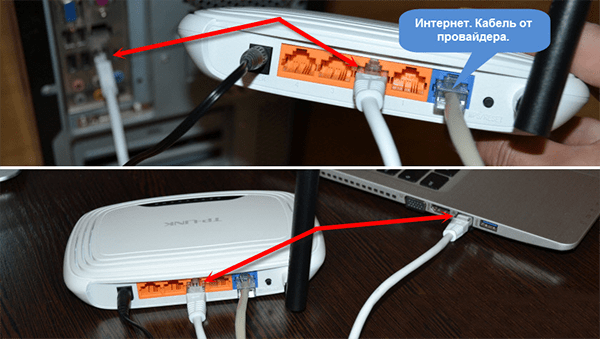
አሃዱን ወደ ኤሌክትሪክ ሶኬት በመክተት እና ሶኬቱን በመሳሪያው ላይ ካለው ተጓዳኝ ማገናኛ ጋር በማገናኘት ሃይሉን ማብራትዎን አይርሱ። በሻንጣው ላይ ያለው የኃይል አመልካች መብራት, እንዲሁም ከ LAN LEDs አንዱ ከሆነ, ሁሉንም ነገር በትክክል አከናውነዋል.
በድር በይነገጽ በኩል ራውተር ማዋቀር
ከተገናኘ በኋላ የሚቀጥለው እርምጃ በይነመረብን ማዋቀር ነው። እዚህ የድር ምናሌውን ማስገባት ያስፈልግዎታል. በራውተር ላይ ካለው መለያ በተሳካ ሁኔታ ለመግባት የመግቢያ አይፒ ፣ የተጠቃሚ ስም እና የይለፍ ቃል እንደገና ይፃፉ። እባክዎ አንዳንድ መሳሪያዎች በፋብሪካ የተዋቀረ የWi-Fi ይለፍ ቃል (በመለያው ላይ የተመለከተው) ሊኖራቸው እንደሚችል ልብ ይበሉ።

ከዚያ የሚከተሉትን ያድርጉ።
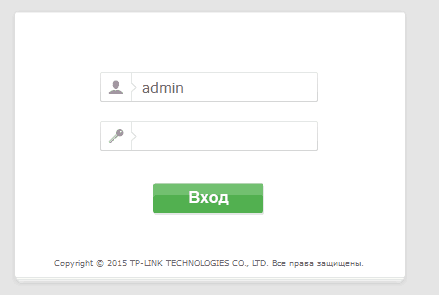
ቅንብሮቹ ተጠናቀዋል። መሳሪያዎቹን የሚያገናኘውን ገመድ ማለያየት ይችላሉ. አሁን ላፕቶፕን ከበይነመረቡ ጋር በዋይ ፋይ እንዴት ማገናኘት እንደምንችል እንወቅ።
በላፕቶፕ ላይ ዋይ ፋይን ማንቃት
በላፕቶፕ ላይ ዋይ ፋይን ለማገናኘት እሱን ማብራት ያስፈልግዎታል። በአንዳንድ ሞዴሎች ይህ በአዝራሮች ወይም ልዩ ቁልፎችን በመጠቀም በሃርድዌር ውስጥ ይከሰታል። በመጀመሪያ በፊት ፓነል ላይ ካለው ቁልፍ ሰሌዳ በላይ ያሉትን አዝራሮች በጥንቃቄ ይመርምሩ. የአንቴና ምስል ያለው ቁልፍ የWi-Fi ሞጁሉን የማብራት ሃላፊነት አለበት። አምራቾች ብዙውን ጊዜ ይህንን ቁልፍ እዚያ ስለሚደብቁ የጎን መከለያዎችን መፈተሽዎን ያረጋግጡ።

የፊት ፓነል ፣ በጎን በኩል ወይም በመዳሰሻ ሰሌዳው ላይ ያለው የብርሃን አመልካች ስለ ስኬታማ የWi-Fi አግብር ያስጠነቅቀዎታል። በተመሳሳይ ጊዜ, ብዙ መሳሪያዎች ለኃይል እና ለሃርድ ድራይቭ ጭነት ብቻ መብራቶች አሏቸው, ስለዚህ አያሳስቷቸው.

ከሃርድዌር ማግበር በኋላ ብቻ ከWi-Fi አውታረ መረብ ጋር መገናኘት ይችላሉ።
የቁልፍ ሰሌዳ አቋራጮችን በመጠቀም አንቃ
ቁልፍን ተጠቅመው ዋይ ፋይን በላፕቶፕ ላይ እንዴት ማገናኘት እንደሚችሉ ካላወቁ የቁልፍ ሰሌዳ አቋራጮችን ይሞክሩ። አዝራሮች ያላቸው ዘመናዊ ሞዴሎች F1-F12 በተጨማሪ ሁለተኛ ደረጃ ተግባራት አሏቸው. እነሱ የሚበሩት የ Fn ቁልፍን በመያዝ እና ተዛማጅ ቁልፍን በመጫን ነው።
በመጀመሪያ በእያንዳንዳቸው ላይ ምን ዓይነት አዶ እንደሚታይ ካዩ በኋላ F2 ፣ F3 ወይም F12 ን ከ Fn ጋር ለመጫን ይሞክሩ። አንቴና በአዝራሩ ላይ ከተሳለ ከ Wi-Fi ጋር የመገናኘት ተግባር ኃላፊነቱን ይወስዳል ማለት ነው።
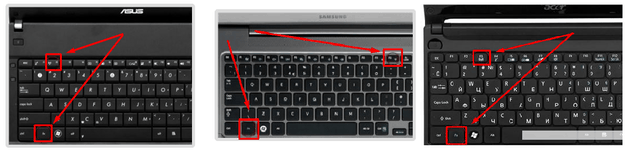
የWi-Fi ነጂዎችን መጫን ወይም ማዘመን
ችግሮች ከተከሰቱ ነጂውን ለማዘመን ይሞክሩ። ተጠቃሚዎች ሁለት አማራጮች አሏቸው፡ በተናጥል በገንቢዎች ድር ጣቢያ ወይም መደበኛ የዊንዶውስ መሳሪያዎችን በመጠቀም። የመጀመሪያው ዘዴ በተፈጥሮ የበለጠ ተመራጭ ነው. የላፕቶፑን አምራች ኦፊሴላዊ ድር ጣቢያ ማግኘት አለብዎት. በ "ድጋፍ" / "ሹፌር" ክፍል ውስጥ የእርስዎን ሞዴል ማስገባት እና ከዚያም አስፈላጊውን ሶፍትዌር ማውረድ ይችላሉ. ገመድ አልባ ወይም ዋይ ፋይ በሚሉ ቃላት አንድ ንጥል ይፈልጉ። እየተጠቀሙበት ያለውን ስርዓተ ክወና (32 ወይም 64 ቢት) ትክክለኛውን የቢት መጠን መግለጽዎን ያረጋግጡ። በተለምዶ ፋይሉ የኤክስቴንሽን exe አለው። እንደ አስተዳዳሪ ማስኬድ እና ከዚያ የመጫኛ ጥያቄዎችን መከተል ያስፈልግዎታል።
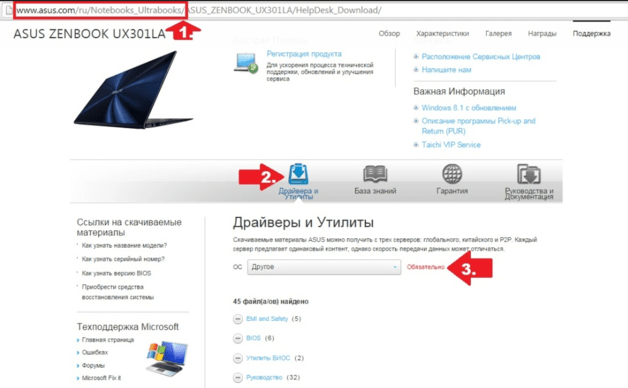
ሁለተኛው መንገድ በዊንዶውስ በኩል በላፕቶፑ ውስጥ አውቶማቲክ ማሻሻያዎችን መጠቀምን ያካትታል. ማሻሻያው የሚከናወነው በሚከተለው መመሪያ መሰረት ነው.
- "የእኔ / ይህ ፒሲ" ላይ ቀኝ-ጠቅ ያድርጉ እና "Properties" ን ጠቅ ያድርጉ.
- በመስኮቱ በግራ በኩል "የመሣሪያ አስተዳዳሪ" ን ጠቅ ያድርጉ.
- ሽቦ አልባ አስማሚዎን ያግኙ። በእሱ ላይ በቀኝ ጠቅ ያድርጉ። በመቀጠል "አሽከርካሪዎችን አዘምን" በሚለው መስመር ላይ ጠቅ ያድርጉ.
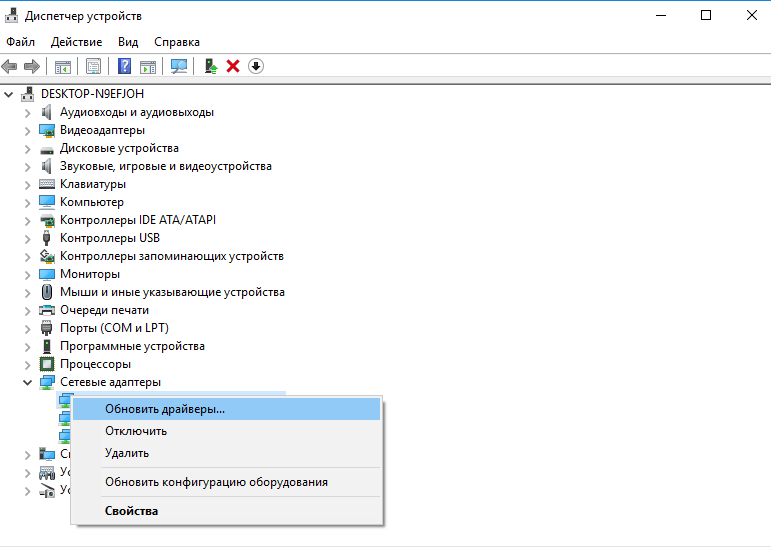
የዊንዶውስ መሳሪያዎች ሁልጊዜ የቅርብ ጊዜውን ስሪት አያገኙም. እነዚህ አማራጮች ካልሰሩ የሶስተኛ ወገን ሶፍትዌሮችን እንደ Driver Genius ይጠቀሙ። ይህ ማንኛውንም አሽከርካሪ ለማዘመን ምቹ እና ሊታወቅ የሚችል ፕሮግራም ነው። ፍተሻውን መጀመር ብቻ ያስፈልግዎታል እና ከፍለጋ በኋላ ሶፍትዌሩን ወደሚፈለገው ሃርድዌር ያዘምኑ። የፍጆታ ሹፌር ዳታቤዝ በየጊዜው እየሰፋ እና እየዘመነ ነው።
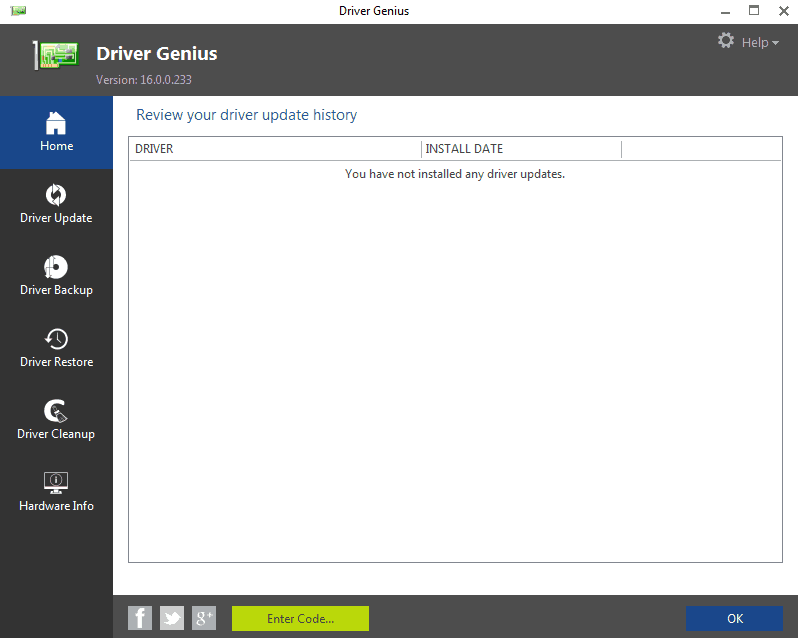
አስፈላጊ የስርዓት ቅንብሮች
ከገመድ አልባ አውታረመረብ ጋር የመገናኘት ችግሮች ካጋጠሙዎት የአይፒ አድራሻዎችን በራስ ሰር ለማሰራጨት ቅንጅቶችን መፈተሽ ይመከራል። ይህንን ለማድረግ እነዚህን ቅደም ተከተሎች ይከተሉ (መመሪያዎቹ ለዊንዶውስ ኤክስፒ እና ለአዳዲስ ስርዓቶች ተዛማጅ ናቸው, እስከ "አስር" ድረስ):
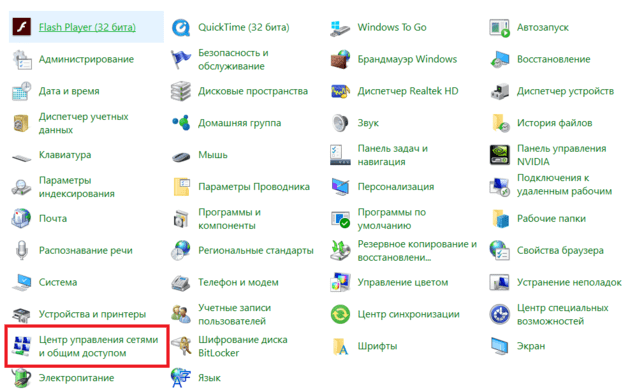
ከዚህ በኋላ የቀረው ከዋይ ፋይ ጋር መገናኘት እና የበይነመረብ መዳረሻን ማረጋገጥ ነው። ይህንን ለማድረግ በትሪው ውስጥ ያለውን የገመድ አልባ አውታር አዶን ጠቅ ያድርጉ። ካሉት ውስጥ የእርስዎን አውታረ መረብ ይምረጡ። አስፈላጊ ከሆነ የይለፍ ቃል ያስገቡ። አሁን ላፕቶፕዎን ከ Wi-Fi ጋር እንዴት ማገናኘት እንደሚችሉ ያውቃሉ።
በላፕቶፕ ላይ የመዳረሻ ነጥብ እንዴት መፍጠር እንደሚቻል
የላፕቶፕ ተጠቃሚዎች ሞባይል መሳሪያዎችን እና ኮምፒውተሮችን (ገመድ አልባ ሞጁል ካላቸው) ጨምሮ ሌሎች መሳሪያዎችን በWi-Fi በኩል ማገናኘት ይችላሉ። ይህንን ለማድረግ ከላፕቶፕዎ የመዳረሻ ነጥብ መፍጠር ያስፈልግዎታል. ይህንን ከ 3 መንገዶች በአንዱ ማድረግ ይችላሉ.
